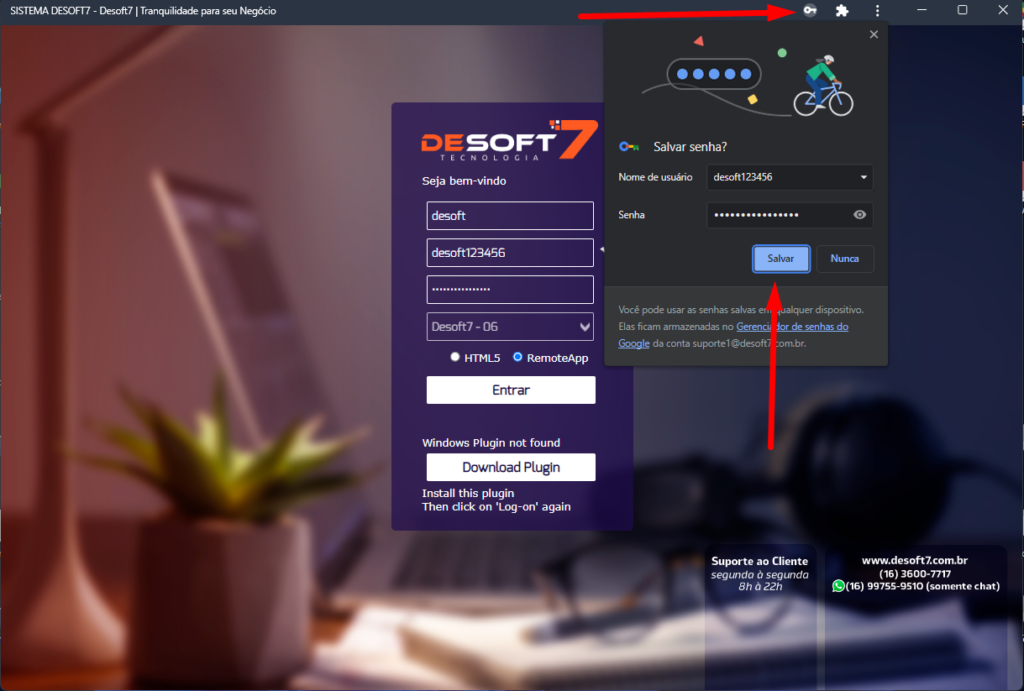Nesse artigo iremos aprender como acessar o seu sistema em nuvem por um computador que nunca foi feito o acesso ao sistema antes.
Quando vai começar a usar o sistema em um computador novo alguns processos precisam ser feitos antes de acessar o sistemas. Siga os passos a seguir para deixar o computador todo configurado para acessar o sistema
1º Passo: Acessar site
Para acessar o site entre no link app.desoft7.com.br
2º: Inserir informações de login
Após acessar o site haverá um formulário para preencher com as informações de login.
Campo 1: deixar como ‘desoft7‘
Campo 2: usuário da empresa com o número
Campo 3: senha desse usuário de acesso a nuvem
Modo de conexão: HTML para acessar no navegador e RemoteApp para abrir integrado com as pastas e dispositivos do computador.
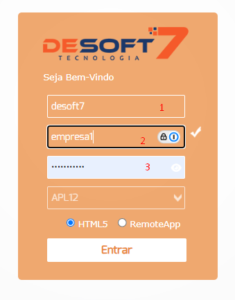
Se estiver usando Linux ou Mac pode pulado o passo 3
3º: Instalar RemoteApp
Caso esteja usando o Windows priorize sempre abrir como RemoteApp para ter acesso a exportação/importação de arquivos com mais facilidade e consegui gerar impressões.
Para usa-lo antes é precisa fazer uma instalação rápidas. Basta selecionar modo RemoteApp e clicar em ‘Download Plugin’
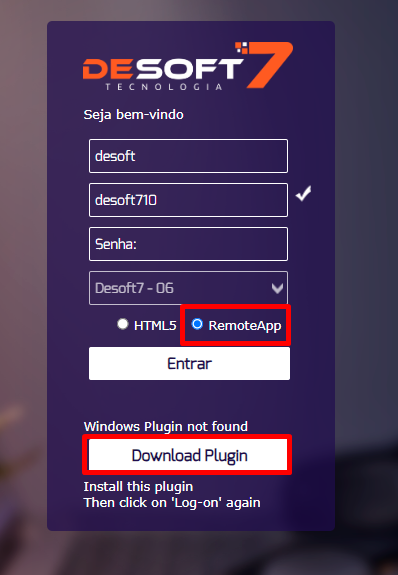
Depois de baixado basta clicar no arquivo e em seguida no botão Install que a instalação vai ser feita.
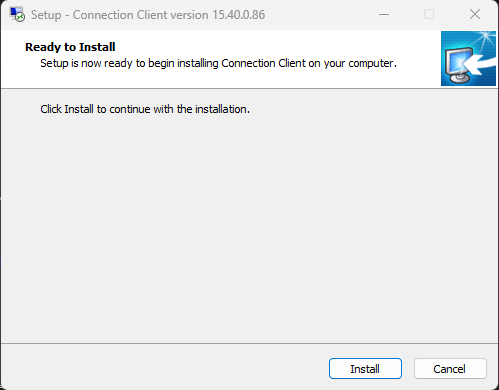
4º: Deixar ícone do sistema na área de trabalho
Para deixar um ícone do sistema na sua área de trabalho basta clicar no botão disponível no final da barra de link/URL.
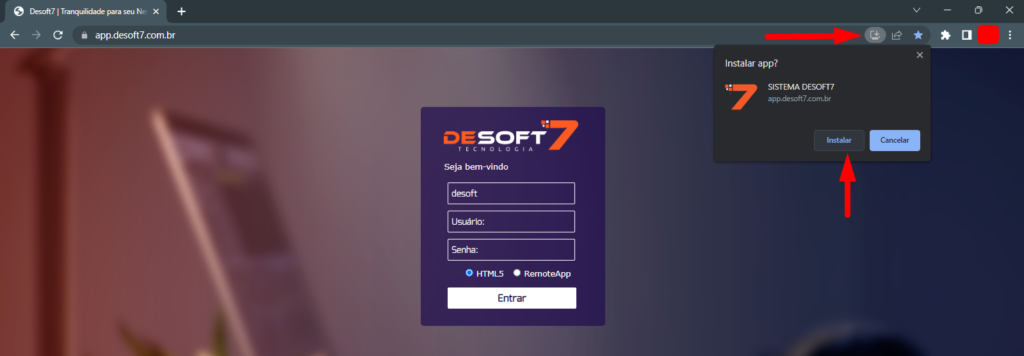
5º: Salvar login
Salvar a senha de acesso ao sistema é muito útil para evitar de digitar incorretamente ou esquecer alguma informação. Para salvar basta clicar na chave ao lado do botão de instalação, também na barra de link/URL, caso tenha feito o passo 4 ele vai aparece da forma abaixo:
Importante: O navegador precisa estar vinculado a um e-mail